Com dibuixar un gat danime bonic

Com dibuixar gats d
L'exposició no sempre és dolenta. Pot il·luminar fotos o crear efectes espectaculars. A continuació s'explica com crear un efecte d'exposició a Photoshop .

Si voleu il·luminar la vostra foto o crear un efecte de somni, ajustar l'exposició us pot ajudar. Tot i que és possible deixar entrar més llum a la càmera, això pot provocar que parts importants de la imatge estiguin desenfocades. Per sort, podeu exposar les vostres fotos en postproducció.
Instruccions per ajustar l'exposició fotogràfica a Photoshop
Podeu exposar fàcilment fotos a Photoshop si us subscriviu a Adobe Creative Cloud.
Primer, heu d'importar la foto que voleu editar, simplement arrossegant-la i deixant-la anar al projecte creat. Una altra manera és anar a Fitxer > Importa > Imatges del dispositiu .
Un cop la foto estigui a Photoshop, crearà una capa. Després d'ampliar-lo a la mida adequada per al vostre projecte, podeu seleccionar aquesta capa específica. A continuació, aneu a la icona del cercle mig ple a la part inferior del tauler Capes .

Feu clic a aquesta icona per obrir el menú desplegable. Veureu una opció anomenada Exposició. Heu de seleccionar-lo per crear l'efecte d'exposició.
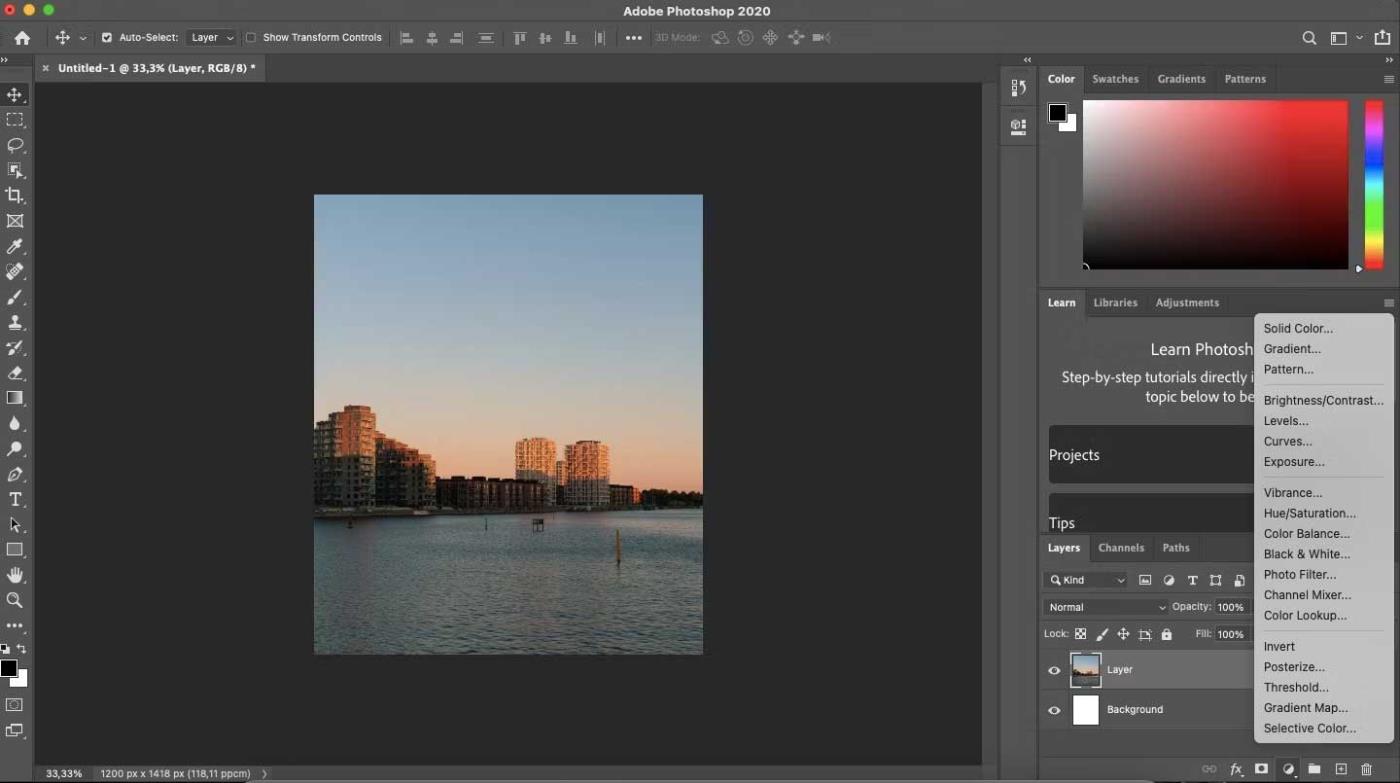
La pestanya Propietats apareixerà al costat de la imatge. Si no voleu ajustar-lo massa, podeu triar un dels valors predefinits d'exposició , que van de -2 a +2 .
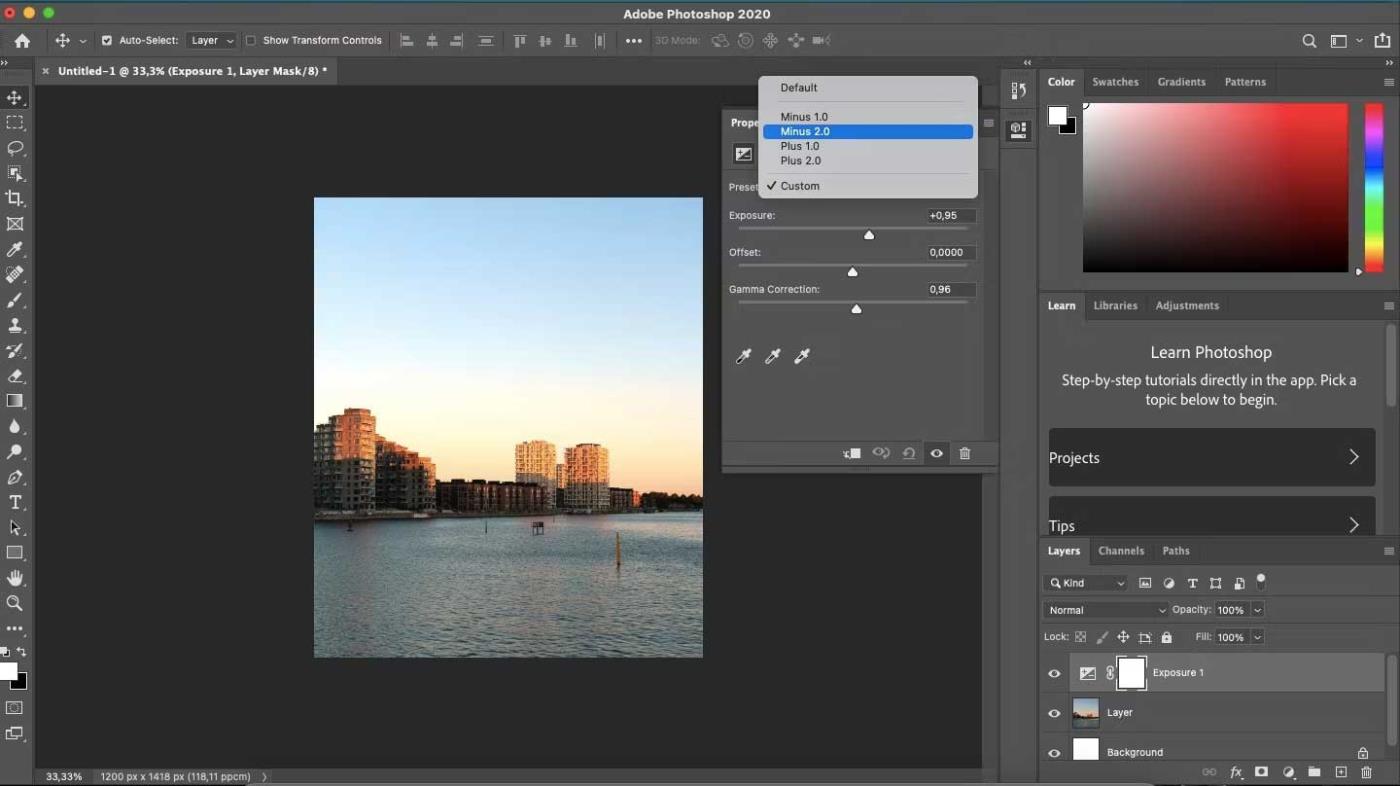
A més, podeu moure el control lliscant d'exposició al punt més dret si cal per aconseguir l'efecte d'exposició desitjat. Si la foto sembla estranya, podeu reequilibrar-la ajustant els controls lliscants Desplaçament i Correcció gamma .
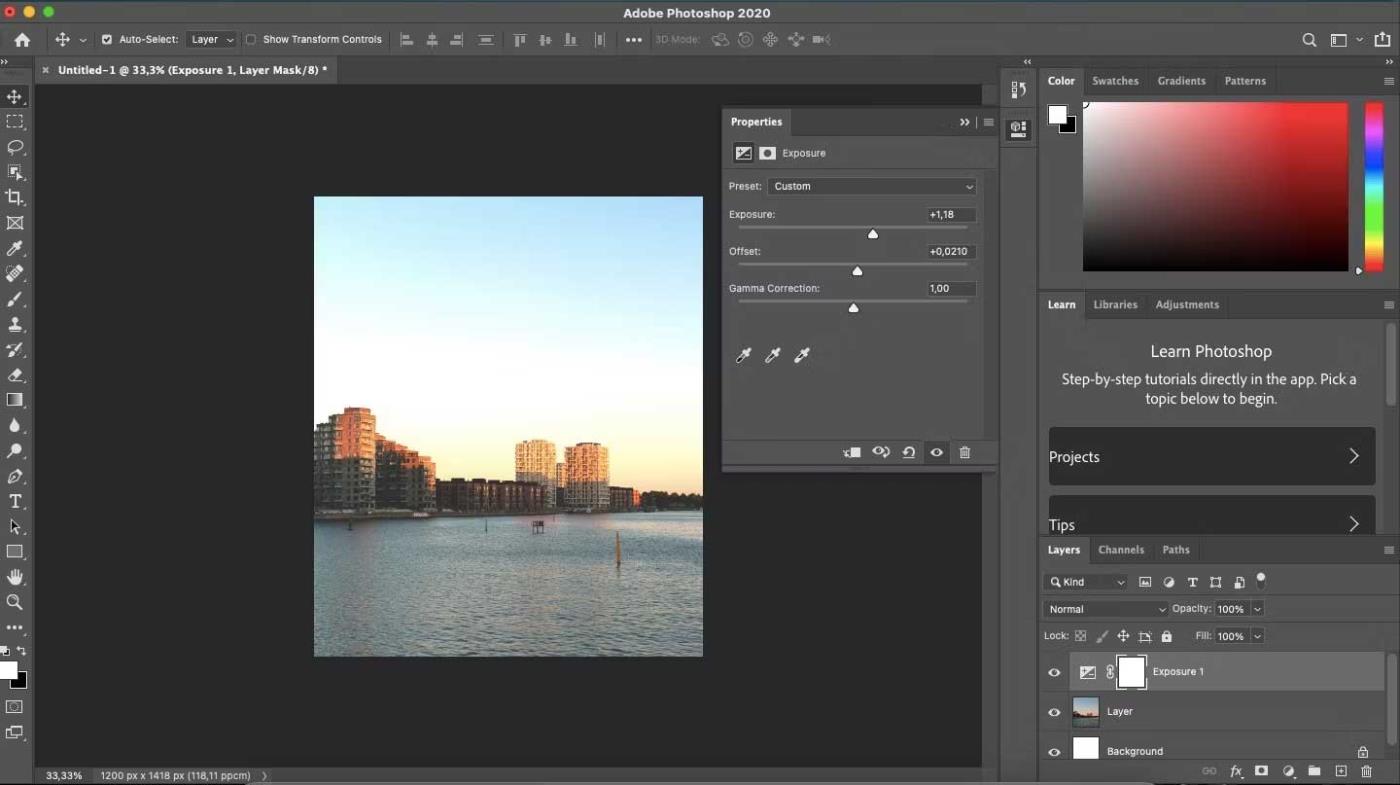
Un cop hàgiu completat l'edició desitjada, podeu exportar el treball de la següent manera: Aneu a Fitxer > Exporta > Exporta com a > seleccioneu JPG o PNG en format i feu clic al botó blau Exporta .
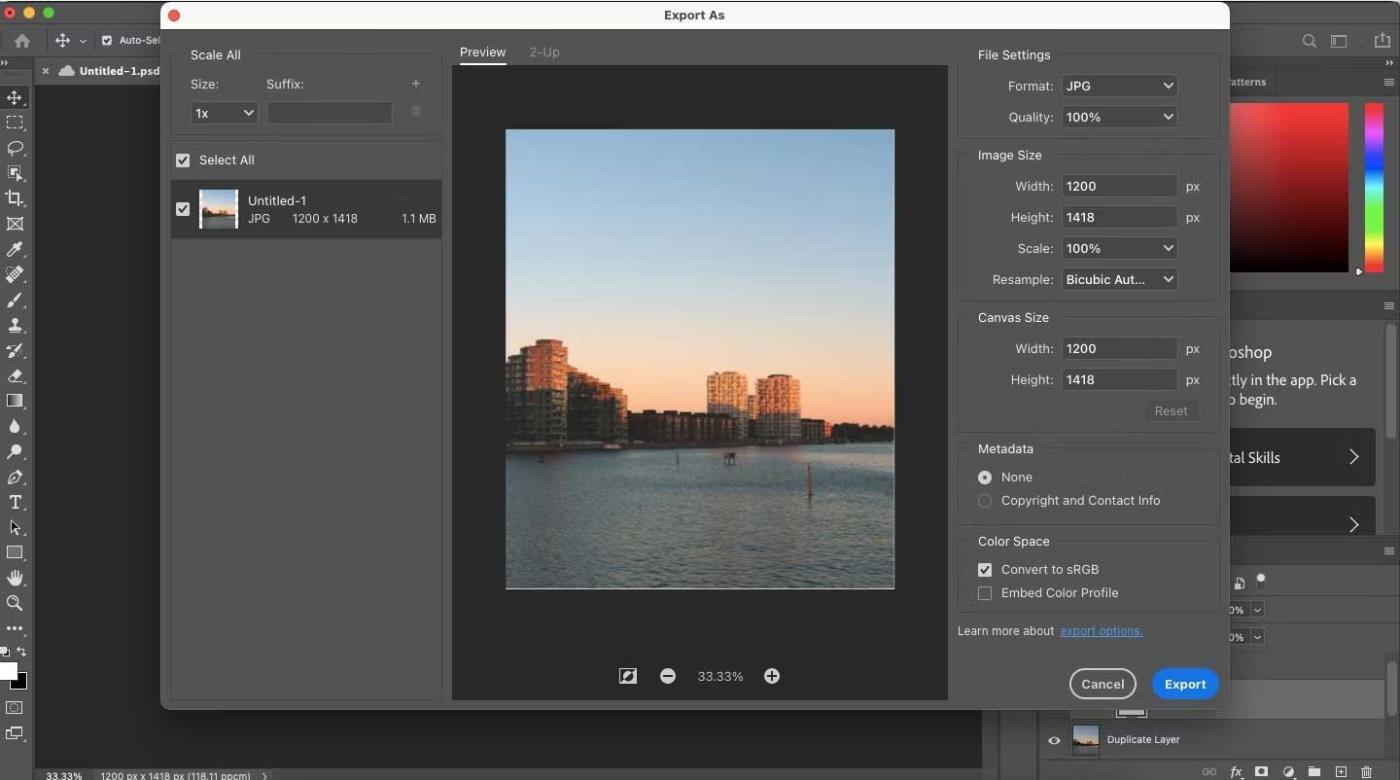
Si no teniu accés complet a l'aplicació Photoshop al vostre ordinador, encara podeu crear efectes d'exposició a Adobe Photoshop Express en tauletes i telèfons intel·ligents.
Aquesta secció us mostrarà com crear un efecte d'exposició a Photoshop Express. Funciona tant en telèfons intel·ligents com en tauletes. Aquest exemple utilitza una tauleta.
Per augmentar l'exposició de la imatge, aneu a la pestanya Ajust . Aquesta icona es troba a la part inferior de la pantalla, a prop de l'esquerra. Aquí, premeu l' opció Llum .
Seleccioneu Exposició a la pestanya Llum . Utilitzeu el control lliscant per canviar l'exposició de la vostra foto fins que estigueu satisfet amb el resultat. Per comparar la diferència entre la versió original i la versió editada, podeu seleccionar la icona de mirall a la part superior dreta.
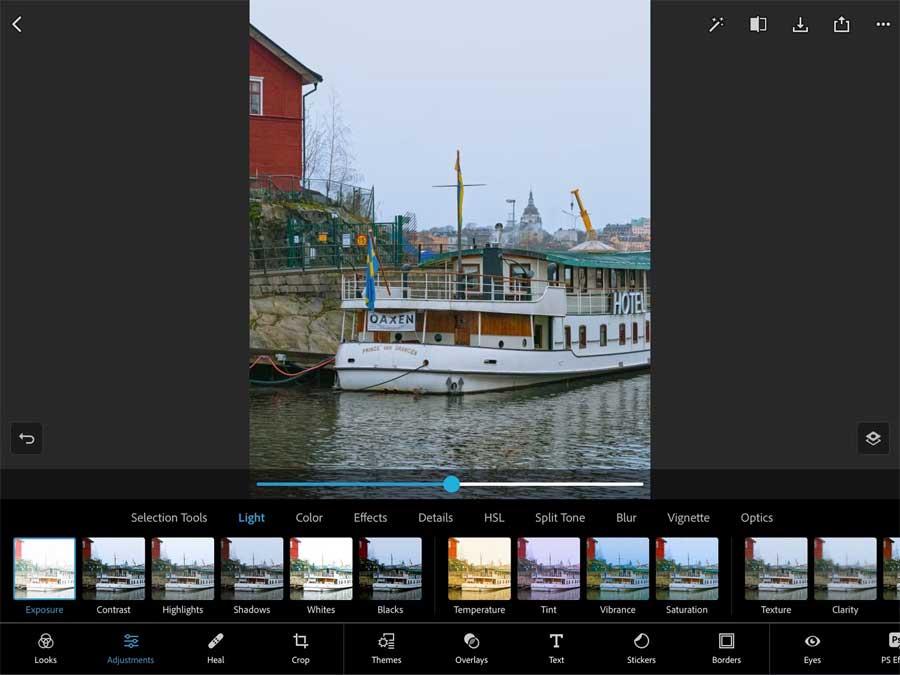
També podeu exposar fotos a Photoshop Express mitjançant l'eina Luminance. Per accedir-hi, aneu a HSL i seleccioneu Luminància .
Utilitzeu el control lliscant per decidir quanta brillantor voleu afegir a la vostra foto.

En alguns casos, podeu utilitzar les eines Assumpte i Fons de la dreta per refinar parts de la imatge. Tanmateix, pot ser que no sigui ideal per a totes les fotos, depenent dels resultats que vulgueu.
Un cop completada, podeu exportar la foto prement el botó Desa a la part superior. A més, podeu exportar-lo a una plataforma específica fent clic a la icona Compartir .
A dalt es mostra com crear efectes d'exposició fotogràfica a Photoshop . Espero que l'article us sigui útil.
Com dibuixar gats d
Instruccions per escoltar música a Google Maps. Actualment, els usuaris poden viatjar i escoltar música mitjançant l'aplicació Google Map a l'iPhone. Avui, WebTech360 us convida
Instruccions per utilitzar LifeBOX: el servei d'emmagatzematge en línia de Viettel, LifeBOX és un servei d'emmagatzematge en línia recentment llançat de Viettel amb moltes funcions superiors
Com actualitzar l'estat a Facebook Messenger, Facebook Messenger en l'última versió ha proporcionat als usuaris una funció extremadament útil: canviar
Instruccions per al joc de cartes Werewolf Online a l'ordinador, Instruccions per descarregar, instal·lar i jugar Werewolf Online a l'ordinador mitjançant l'emulador LDPlayer extremadament senzill.
Instruccions per suprimir històries publicades a Instagram. Si vols suprimir una història a Instagram però no saps com? Avui WebTech360
Instruccions per afegir imatges destacades a Facebook Actualment, Facebook ens permet configurar imatges destacades a les nostres pàgines personals. Aquí us convidem
Com solucionar l'error de Windows Quick Assist que no funciona, Windows Quick Assist us ajuda a connectar-vos fàcilment a un ordinador remot. Tanmateix, de vegades també genera errors. Però,
Instruccions per activar/desactivar la barreja de cançons a Spotify, per ajudar la gent a canviar ràpidament l'ordre de les cançons a la llista de reproducció de música anterior
Instruccions per a la gravació secreta a l'iPhone, actualment, els usuaris d'iPhone poden gravar en secret tocant la part posterior del telèfon. Avui, WebTech360 us convida








